Các tính năng của Divi Monk
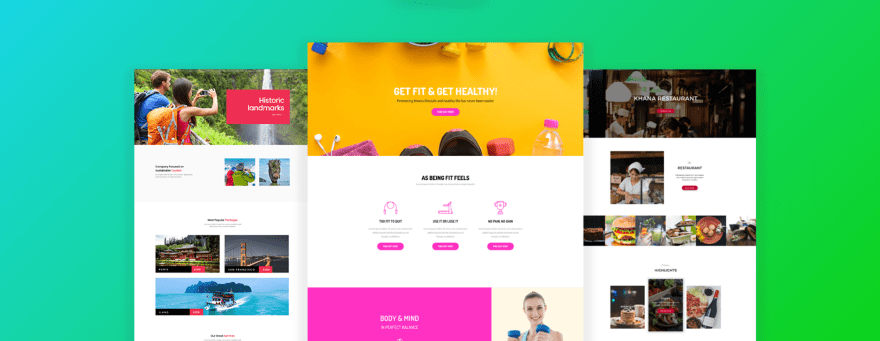
Divi Monk dựa trên đám mây. Điều này có nghĩa là bạn sẽ không phải tải bố cục xuống máy tính để bàn của mình và sau đó tải nó lên Thư viện Divi của bạn. Một menu chọn mẫu được thêm vào WordPress, vì vậy tất cả những gì bạn phải làm là chọn những gì bạn muốn và nó sẽ tự động nhập vào Thư viện Divi của bạn.
Nó hiện có hơn 200 mẫu bao gồm:
- 129 bố cục
- 169 phần
- 54 mô-đun
Bố cục mới được thiết kế chuyên nghiệp, định hướng chuyển đổi và bố cục mới được bổ sung thường xuyên để giúp theo kịp xu hướng thiết kế hiện tại. Divi Monk cũng bao gồm một tính năng nhãn trắng để bạn có thể thay đổi plugin thành thương hiệu của riêng mình.
Cài đặt Divi Monk
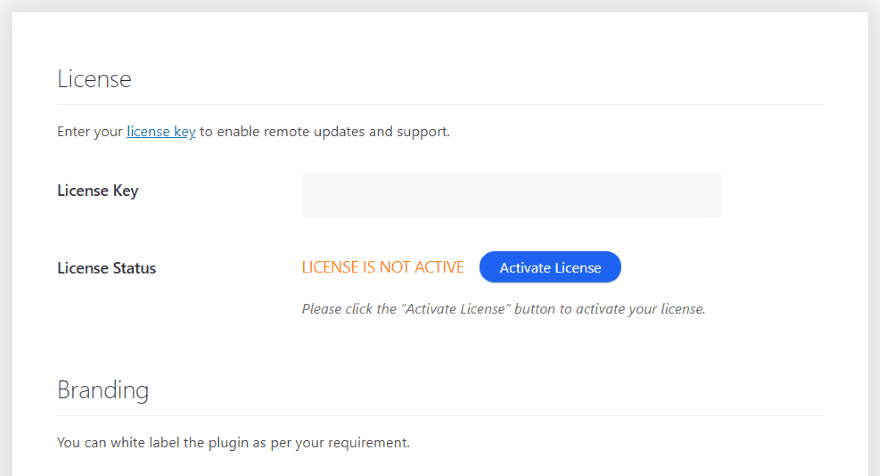
Tải lên và kích hoạt plugin như bình thường. Khi plugin được kích hoạt, bạn sẽ thấy màn hình nơi bạn có thể nhập khóa cấp phép của mình. Bạn có thể đến đó trực tiếp bằng cách truy cập Divi > Divi Monk trong menu bảng điều khiển.
Bố cục Divi Monk
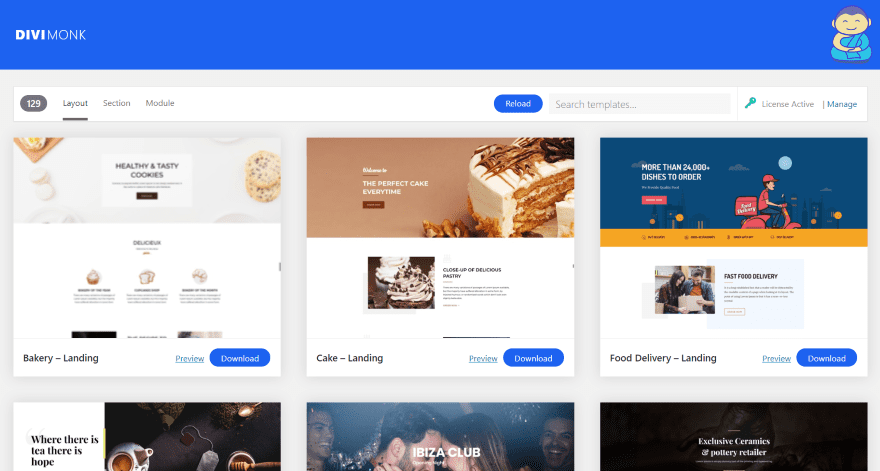
Khi bạn kích hoạt giấy phép Divi Monk, menu Divi Monk sau đó sẽ hiển thị tab Bố cục. Ở trên cùng, bạn sẽ thấy tổng số bố cục (hiện có 129 bố cục) và các lựa chọn cho bố cục, phần và mô-đun. Bạn có thể tải lại, tìm kiếm và quản lý giấy phép và ghi nhãn trắng. Các bố cục được đặt tên và gắn nhãn cho loại trang mà chúng được thiết kế như Hạ cánh, Trang chủ, Liên hệ, v.v. Chúng bao gồm rất nhiều phần và mô-đun được tạo kiểu.
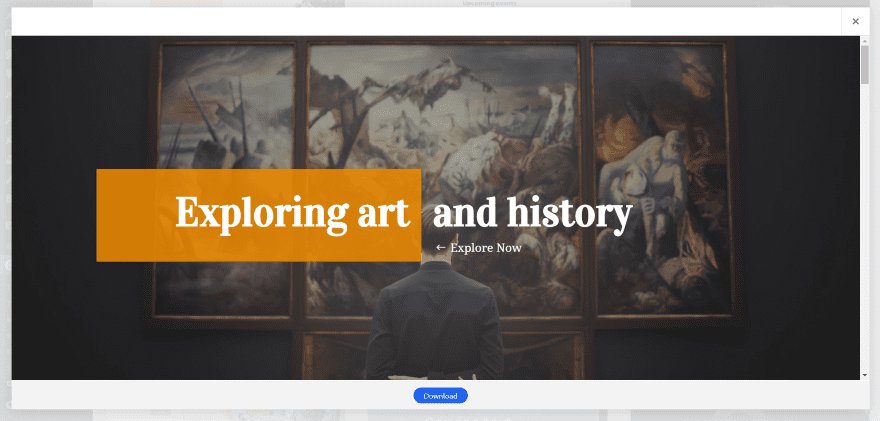
Nhấn vào Xem trước để xem bố cục ở chế độ toàn màn hình trong cửa sổ. Bạn có thể cuộn để xem và tương tác với toàn bộ bố cục. Nhấn vào Tải xuống để thêm bố cục vào thư viện Divi của bạn.
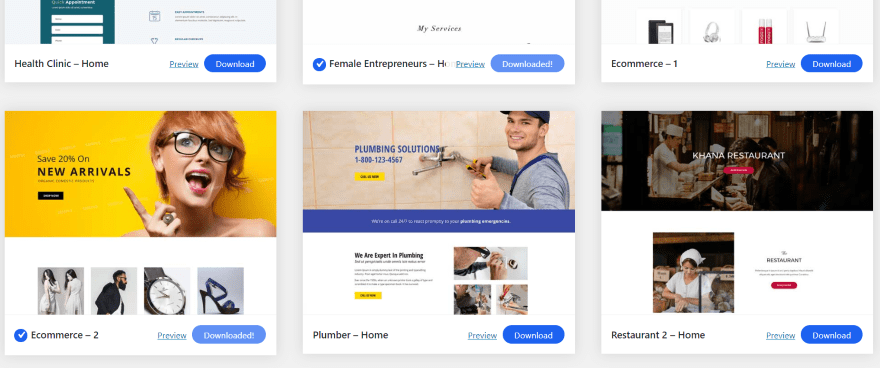
Khi bố cục được tải xuống, bạn sẽ thấy một dấu kiểm bên cạnh tên của nó và nút tải xuống sẽ cho biết Đã tải xuống. Điều này giúp bạn biết những gì bạn có trong thư viện.
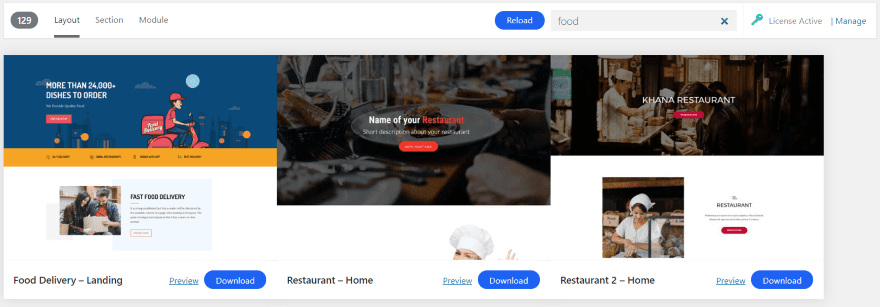
Tìm kiếm theo chủ đề hoặc theo thể loại.
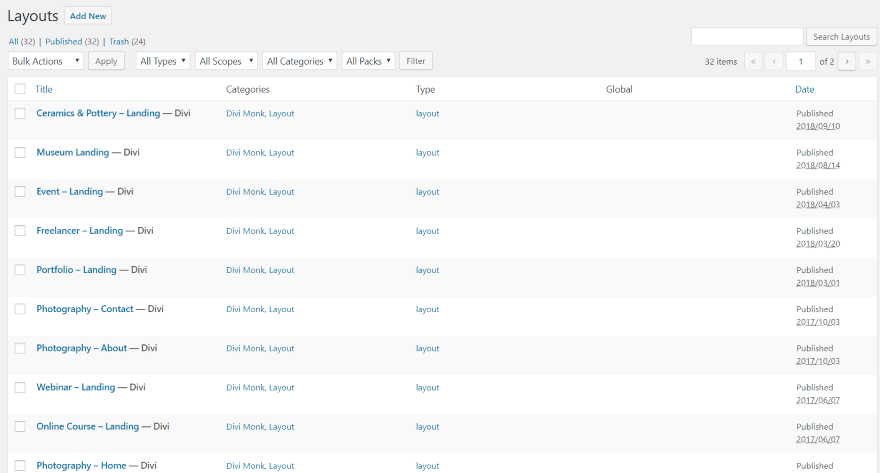
Bạn sẽ thấy bố trí trong thư viện của mình. Divi Monk và Bố cục được tự động thêm làm danh mục.
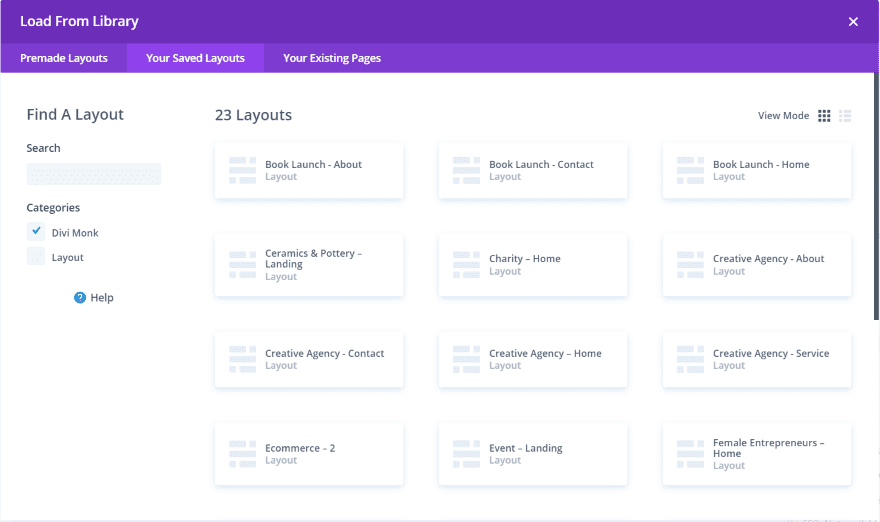
Chúng có thể được truy cập trên bất kỳ trang hoặc bài đăng nào với Divi Builder. Chọn để tải từ thư viện và chọn Bố cục đã lưu của bạn. Đây là thư viện Divi bình thường cho các bố cục đã lưu của bạn và bao gồm bộ lọc tìm kiếm và danh mục. Vì bố cục Divi Monk được gắn nhãn, danh mục Divi Monk là một tùy chọn để lọc.
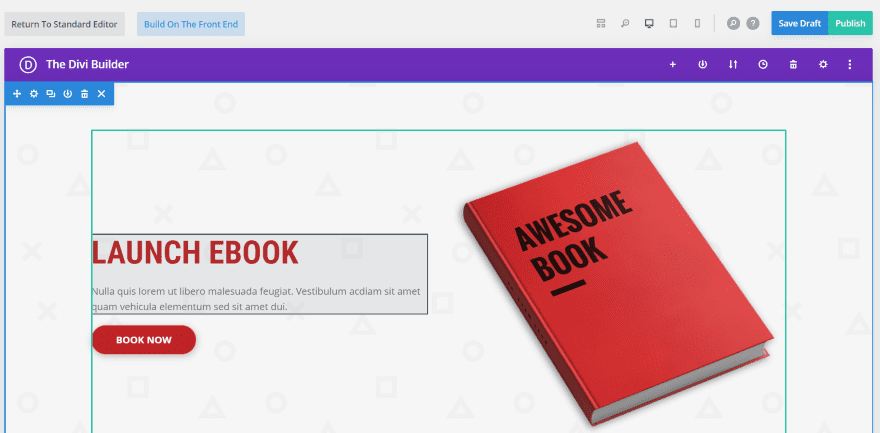
Chúng hoạt động trong trình tạo Divi giống như bất kỳ bố cục nào.
Phần Divi Monk
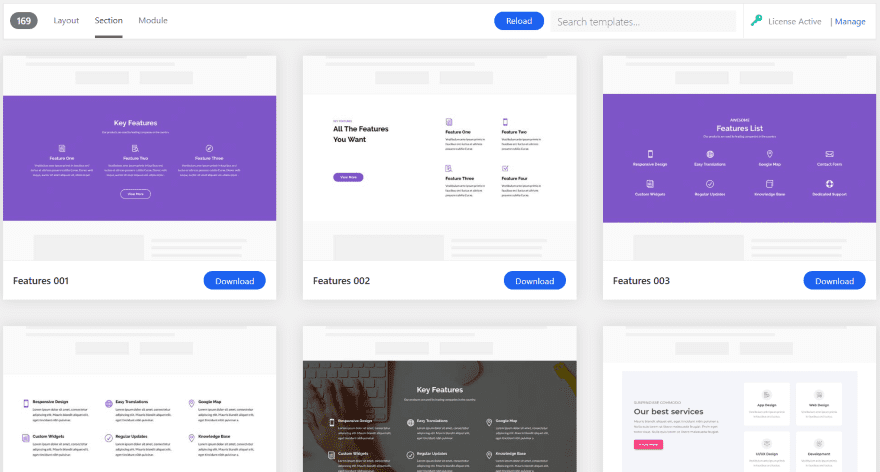
Tab Phần hiện hiển thị 169 phần để lựa chọn. Đây là những phần và mô-đun được tạo kiểu có thể được sử dụng với bất kỳ bố cục nào. Chúng bổ sung cho các phần và mô-đun trong bố cục. Nó hoạt động giống như tab Bố cục nhưng nó không bao gồm tùy chọn xem trước. Tại đây, bạn có thể tải lại, tìm kiếm và tải xuống các phần vào thư viện.
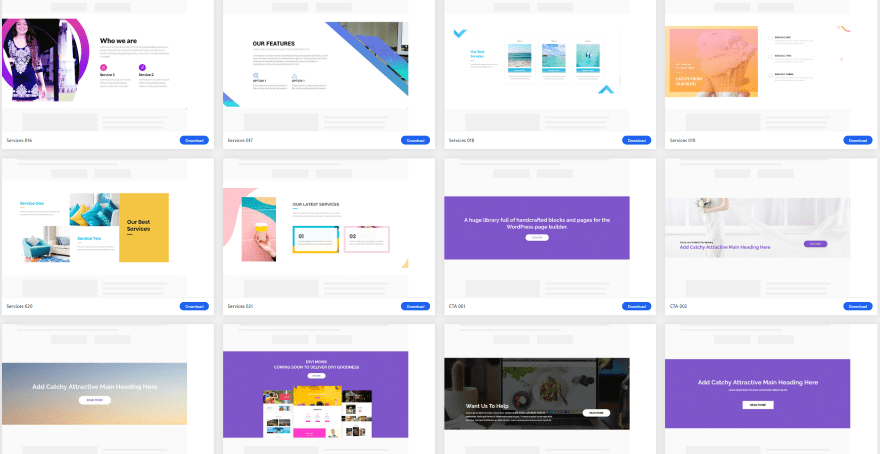
Nó có rất nhiều tùy chọn cho các phần bao gồm đội, anh hùng, giới thiệu, Câu hỏi thường gặp, lời chứng thực, tính năng, bảng giá, thẻ, danh mục đầu tư, chân trang, đầu trang, liên hệ, CTA và dịch vụ.
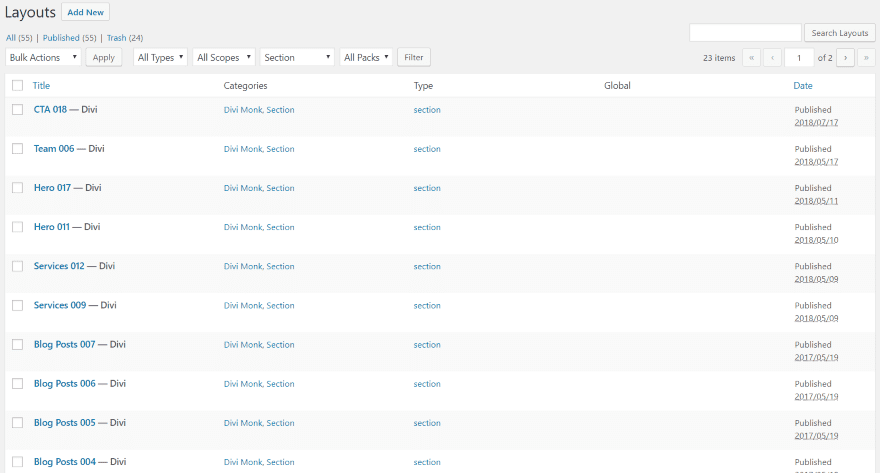
Các phần được lưu trong Thư viện Divi của bạn và có thể được sử dụng như bất kỳ bố cục nào. Chúng bao gồm các danh mục cho Divi Monk và Section, vì vậy chúng có thể lọc được.
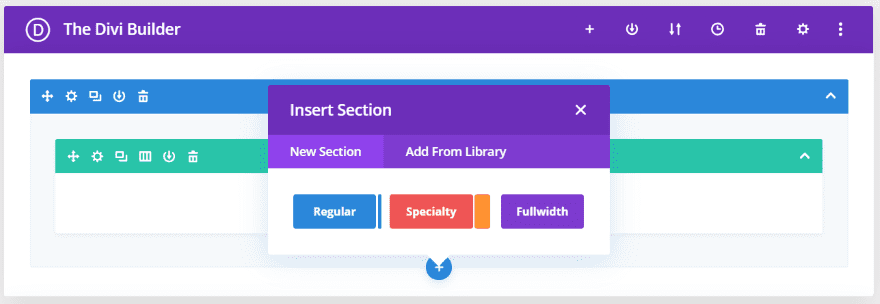
Để sử dụng chúng, hãy nhấp để chèn một phần mới vào trang hoặc bài đăng của bạn và chọn Thêm từ Thư viện.
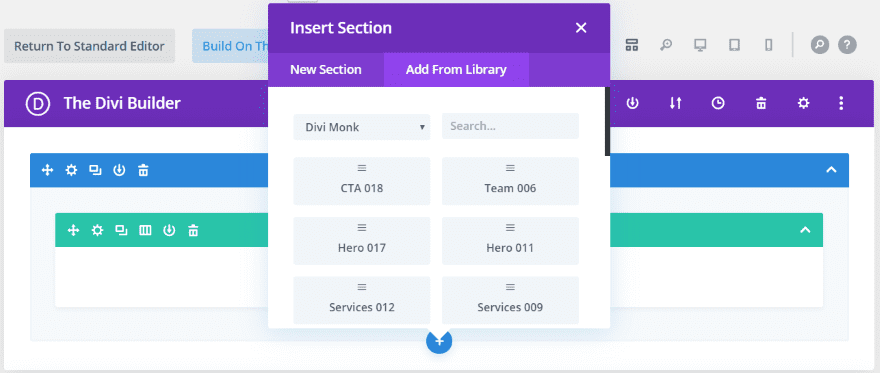
Chọn phần từ phương thức. Bạn có thể tìm kiếm chúng và lọc theo danh mục bằng cách chọn Phần hoặc Divi Monk.
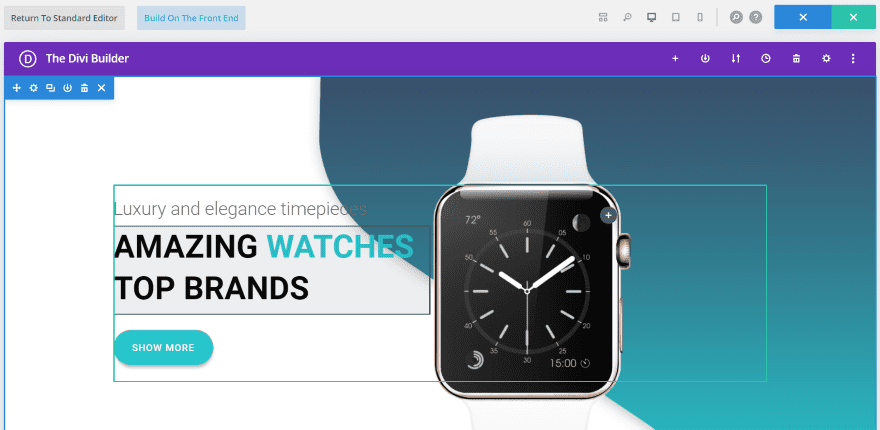
Các phần được thiết kế tốt và hoạt động hoàn hảo trong Divi Builder.
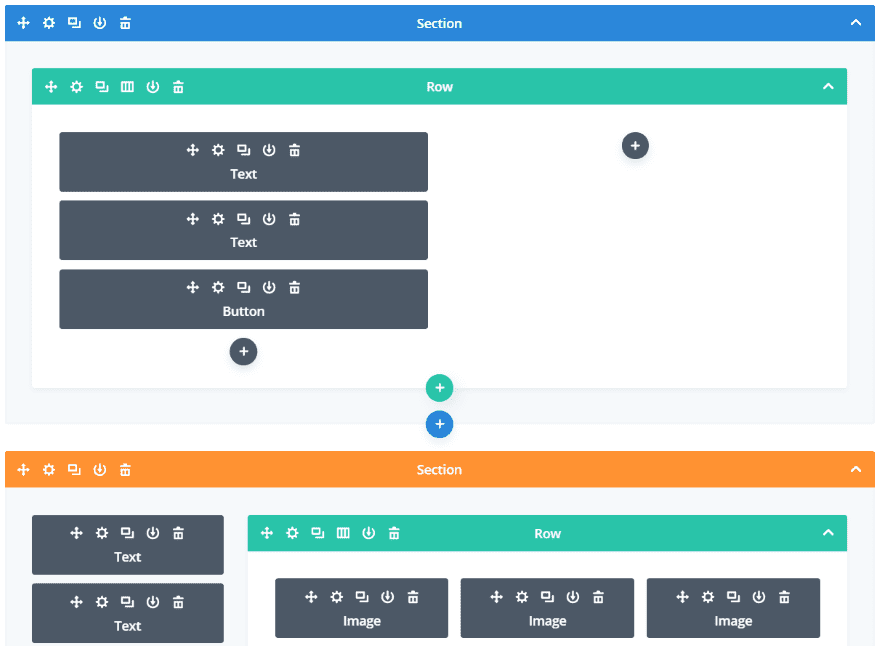
Giống như bất kỳ phần nào trong Thư viện Divi, bạn có thể trộn và kết hợp để tạo bố cục của riêng mình.
Mô-đun Divi Monk
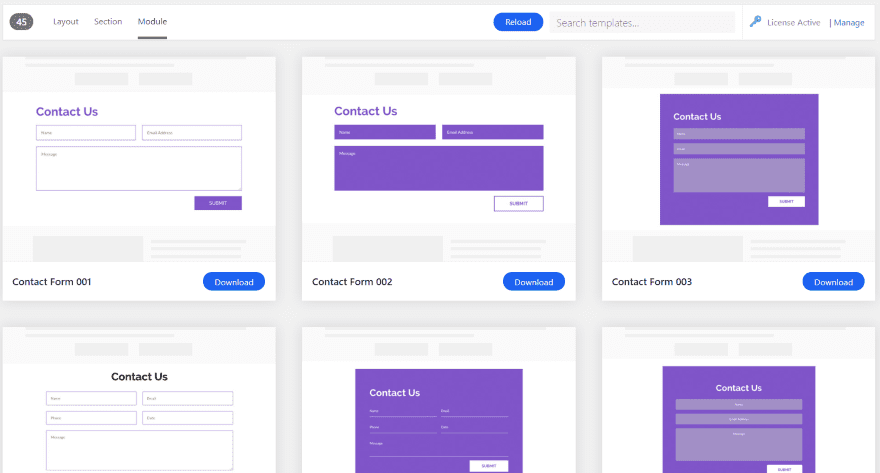
Chọn tab Mô-đun để xem (hiện tại) 45 mô-đun được tạo kiểu mà bạn có thể thêm vào Thư viện Divi. Chúng bổ sung cho các mô-đun trong bố cục và phần. Các mô-đun bao gồm các biểu mẫu liên hệ, biểu mẫu đăng ký, người, blurb và accordion.
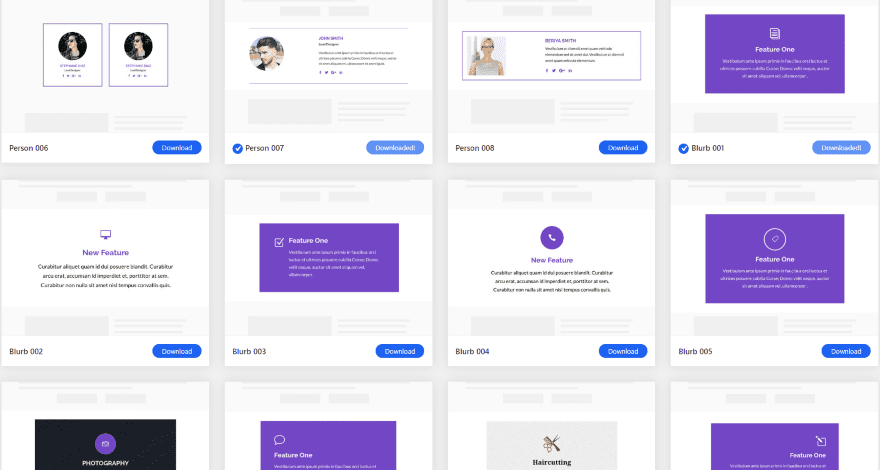
Hầu hết đều đơn giản nhưng chúng bao gồm một số thiết kế đẹp. Chúng có màu tím, nhưng chúng cũng dễ dàng tùy chỉnh. Tôi ấn tượng nhất với các mô-đun người và mờ, nhưng có rất nhiều mô-đun đẹp ở đây.
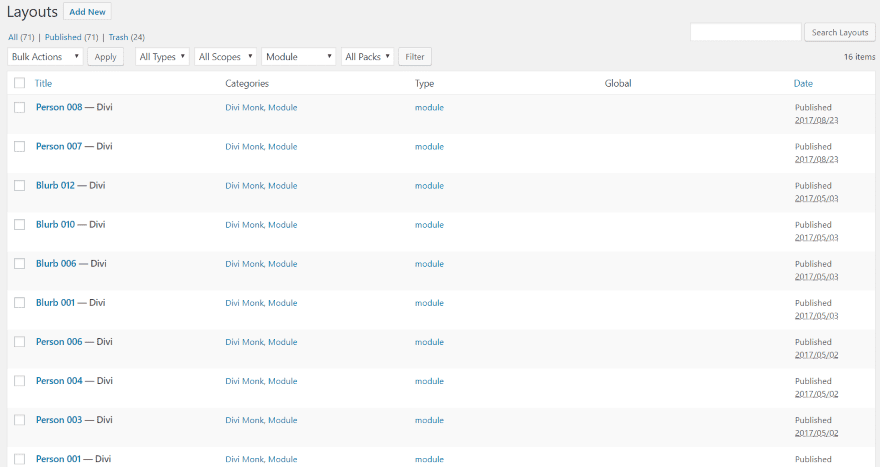
Chúng được thêm vào Thư viện Divi của bạn với các danh mục Divi Monk và Module. Chúng có thể được sử dụng như bất kỳ bố cục hoặc phần nào.
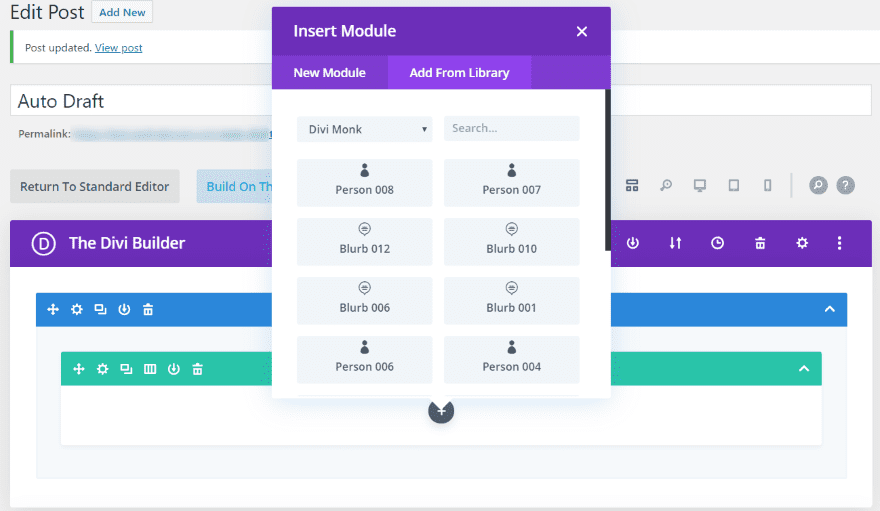
Để sử dụng chúng, hãy chọn nút trong Trình tạo Divi để thêm mô-đun mới và nhấp vào Thêm từ thư viện chuyển hướng. Tại đây, bạn có thể tìm kiếm chúng và lọc theo danh mục.
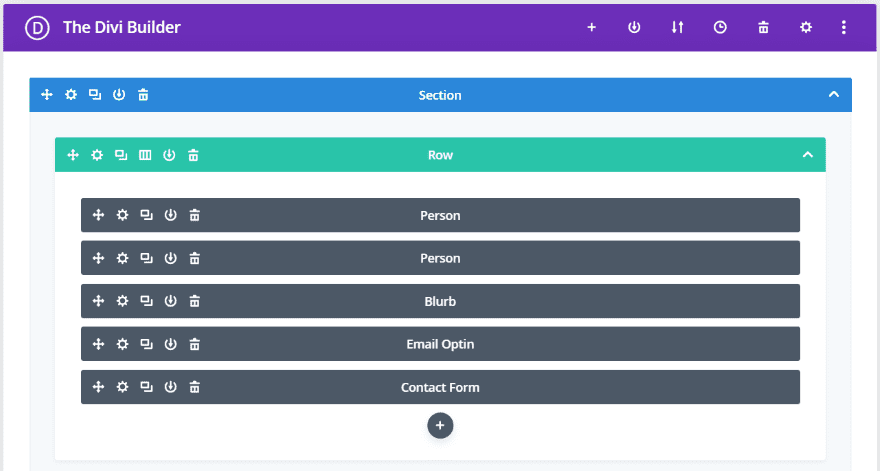
Trộn và kết hợp, và thêm chúng vào bất kỳ bố cục nào.
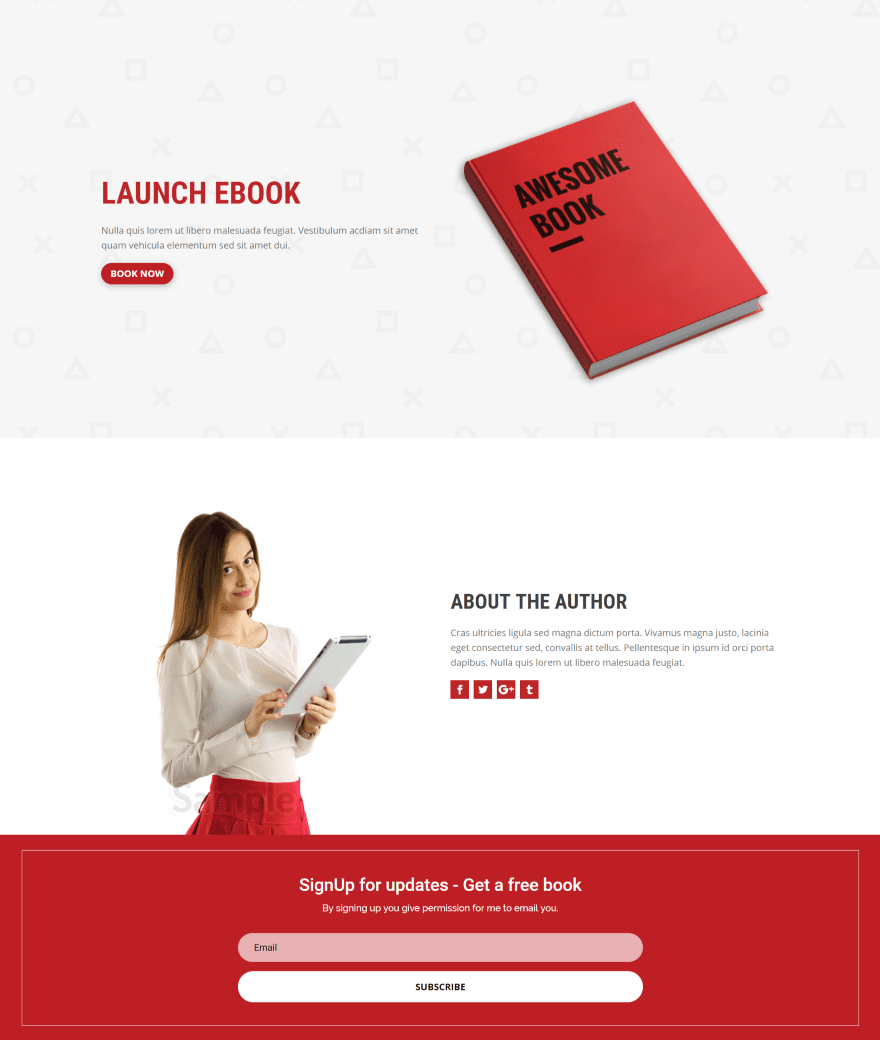
Đây là một phần của bố cục Sách Divi Monk. Tôi sẽ tùy chỉnh nó với các mô-đun mới từ Divi Monk.

Nó sử dụng các mô-đun theo dõi hình ảnh, văn bản và phương tiện truyền thông xã hội. Tôi sẽ thay thế hình ảnh và phương tiện truyền thông xã hội theo dõi bằng một mô-đun người được tạo kiểu sẵn.
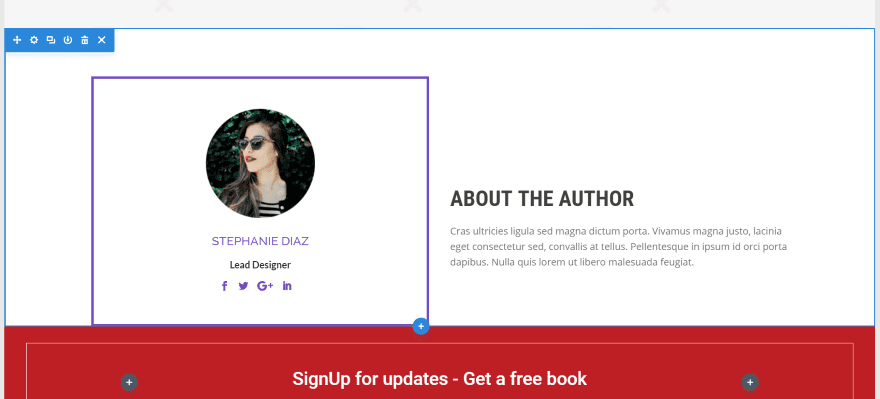
Mô-đun người trông tuyệt vời trong bố cục. Tôi sẽ thay đổi màu sắc để phù hợp với bố cục và thực hiện thêm một vài tùy chỉnh.
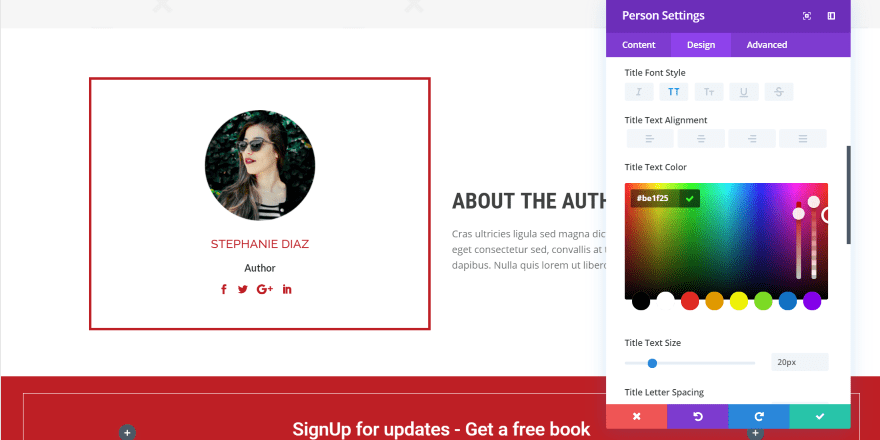
Tôi đã sử dụng màu sắc từ chính bố cục. Tôi cũng đã thêm một số phần đệm vào dưới cùng của mô-đun để phù hợp với không gian phía trên nó. Nó cũng sẽ trông đẹp với một cái bóng hộp, nhưng tôi sẽ dừng lại ở đây.
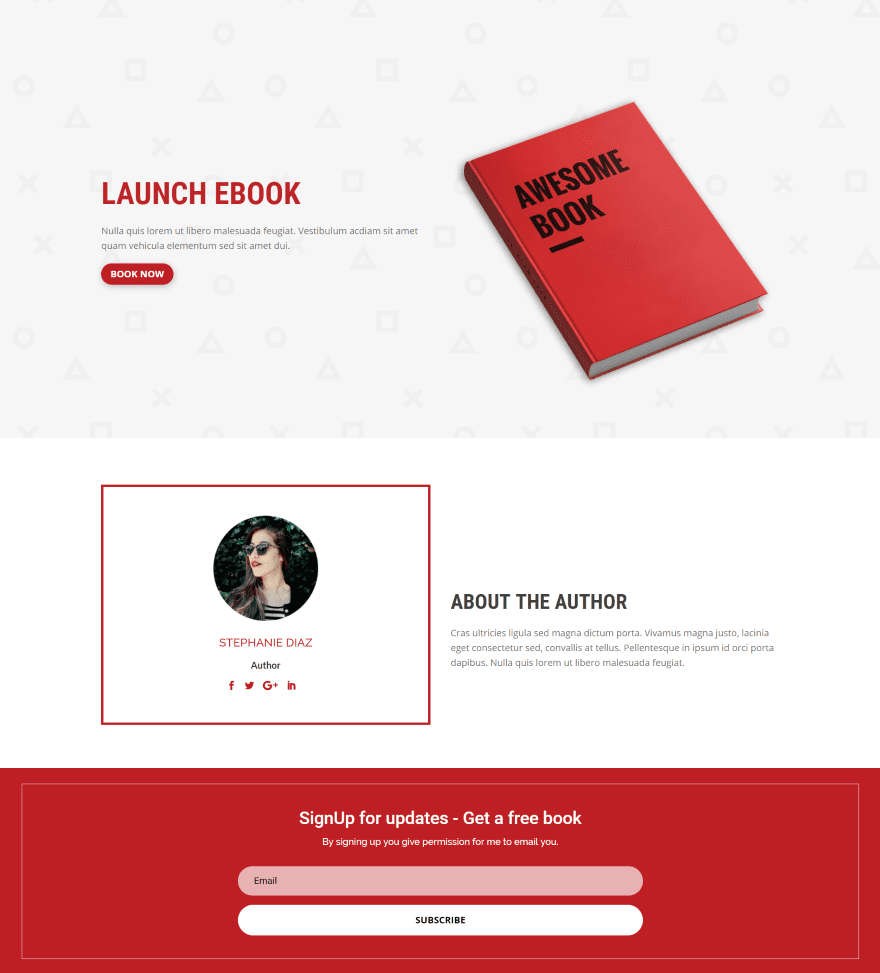
Kết quả trông rất tuyệt. Bản gốc cũng vậy, nhưng thật tuyệt khi có các tùy chọn.
Xây dựng thương hiệu Divi Monk
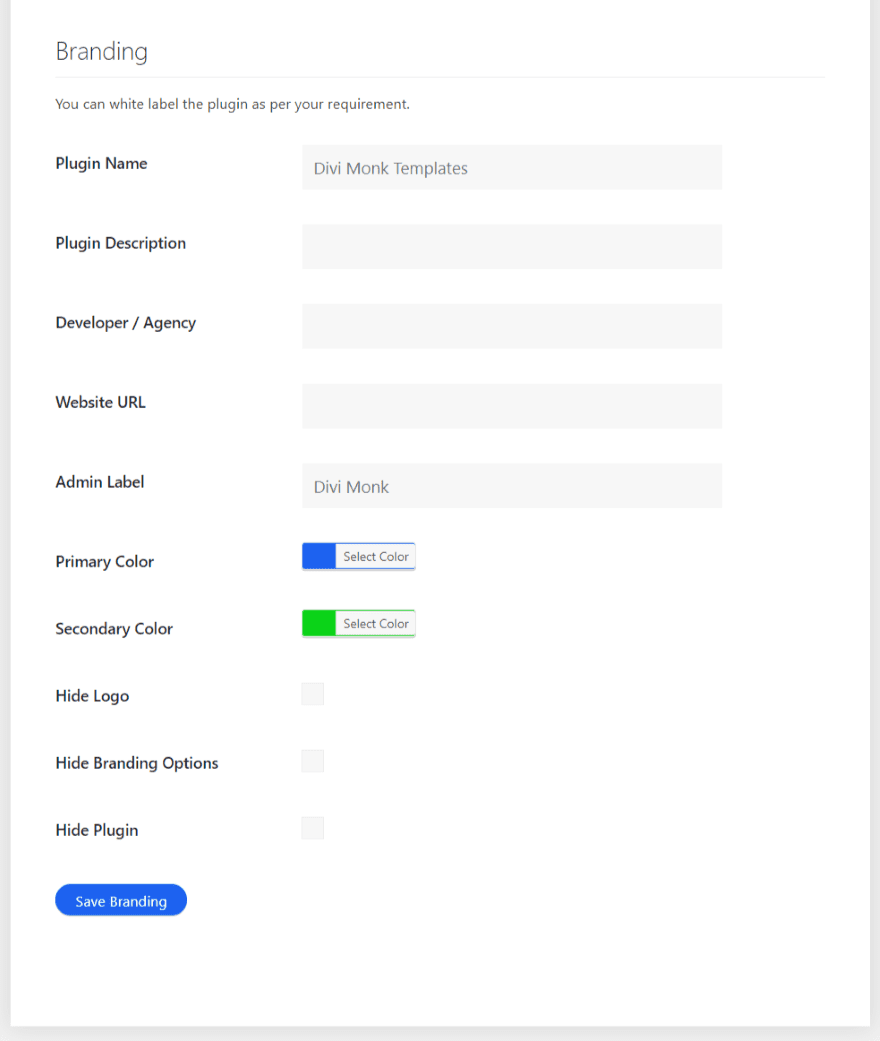
Trong khu vực để kích hoạt giấy phép của bạn (đi tới Divi > Divi Monk trong menu bảng điều khiển) là một phần được gọi là Xây dựng thương hiệu. Khi bạn đã kích hoạt plugin, bạn sẽ tìm thấy tùy chọn này bằng cách nhấp vào Quản lý trong màn hình bố cục. Đây là tính năng gắn nhãn trắng cho phép bạn đặt tên cho plugin, cung cấp mô tả, tên nhà phát triển hoặc đại lý, URL, nhãn quản trị, tùy chỉnh màu sắc và ẩn các tùy chọn thương hiệu.
Bạn có thể ẩn logo trong màn hình bố cục, ẩn các tùy chọn xây dựng thương hiệu và ẩn plugin. Ẩn các tùy chọn xây dựng thương hiệu sẽ loại bỏ các tính năng xây dựng thương hiệu. Để lấy lại, bạn sẽ cần phải hủy kích hoạt và kích hoạt lại plugin. Các tùy chỉnh thương hiệu vẫn giữ nguyên khi bạn kích hoạt lại plugin. Ẩn plugin sẽ xóa nó khỏi danh sách các plugin. Cách duy nhất để hủy kích hoạt nó là xóa nó bằng FTP.
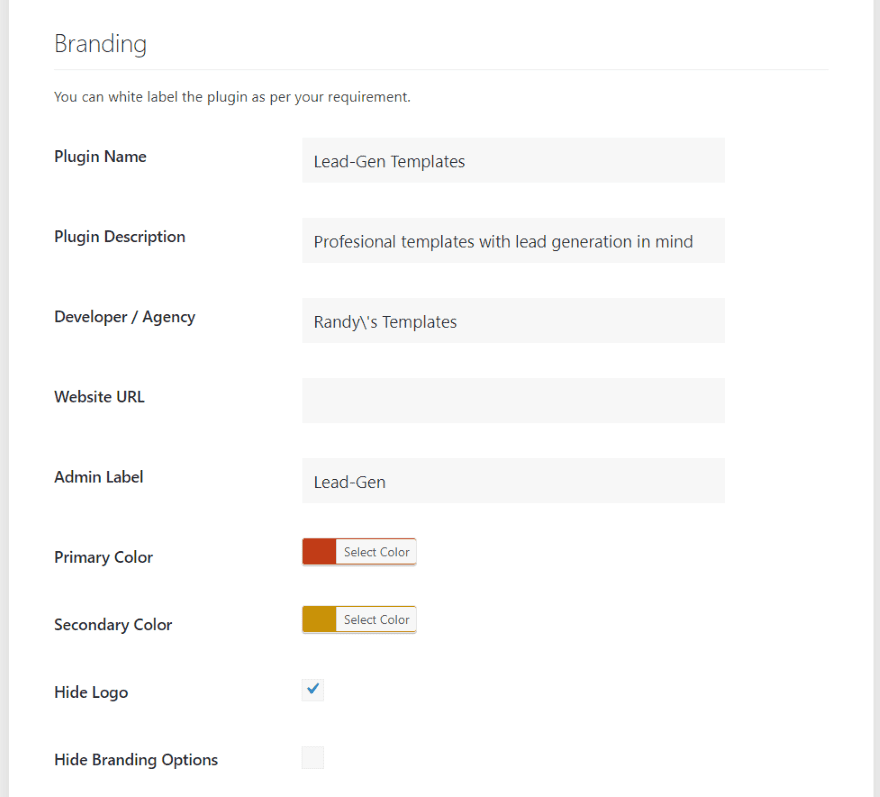
Tôi đã thêm thương hiệu và màu sắc của riêng mình. Nhãn quản trị viên hiện hiển thị trong menu bảng điều khiển thay vì Divi Monk.
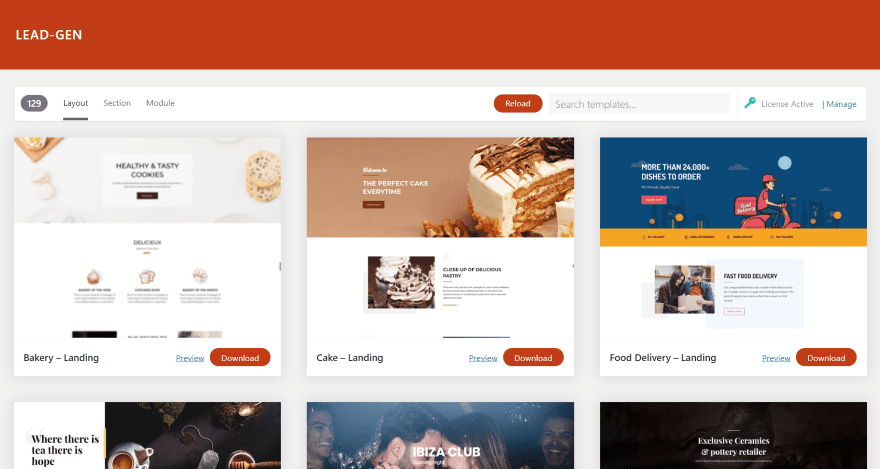
Màn hình mẫu bây giờ hiển thị màu sắc và nhãn của tôi. Tôi cũng đã ẩn logo xuất hiện ở góc trên bên phải của màn hình lựa chọn bố cục. Điều duy nhất không thay đổi là danh mục Divi Monk trong Thư viện Divi.








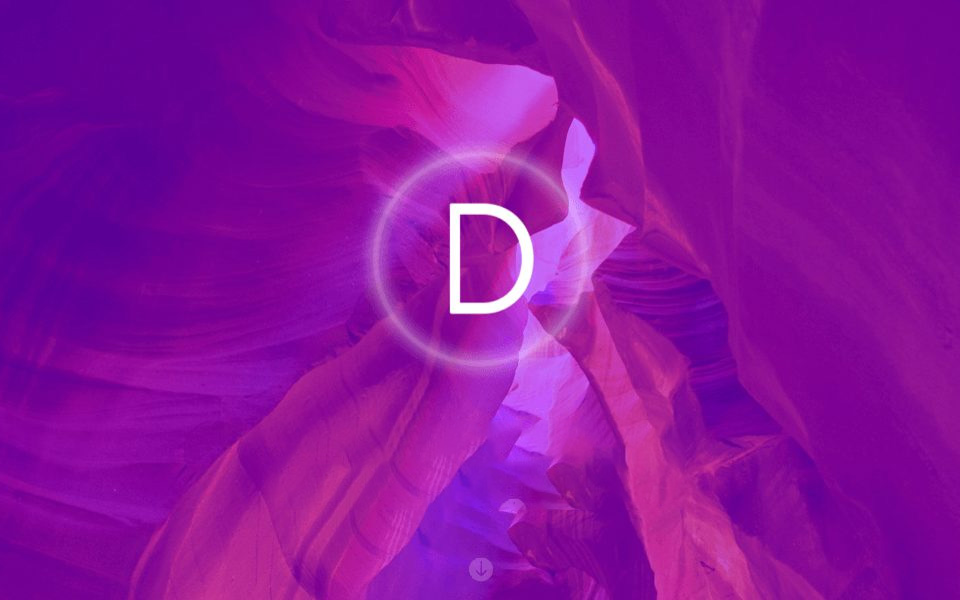
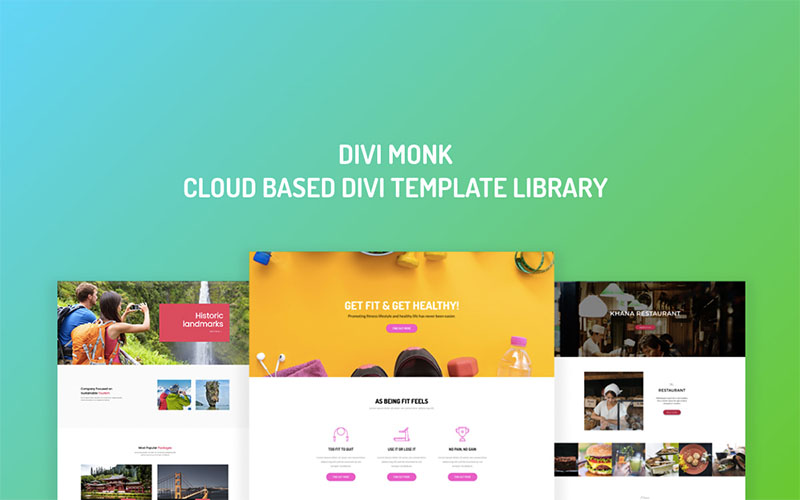

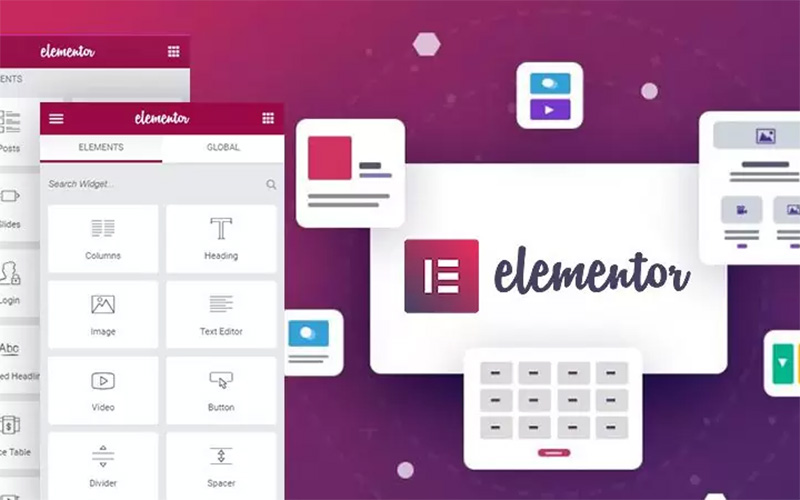
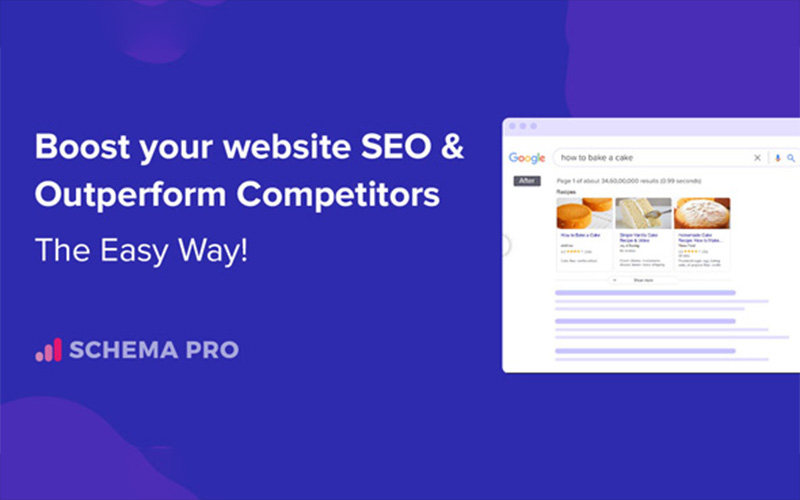
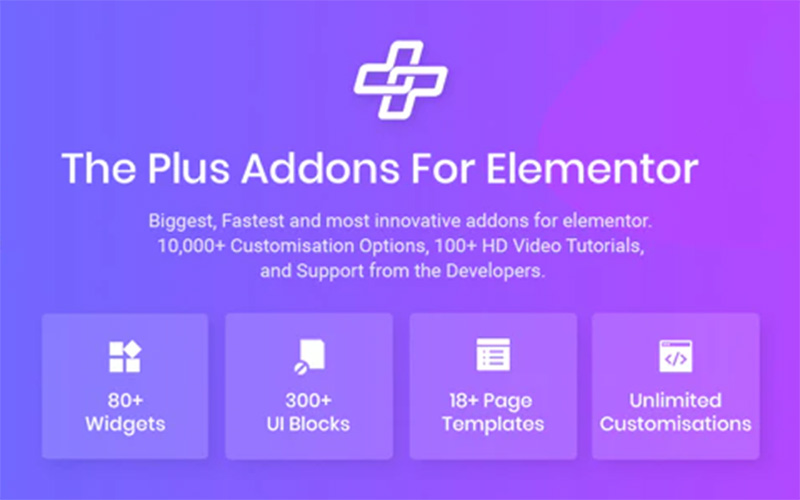
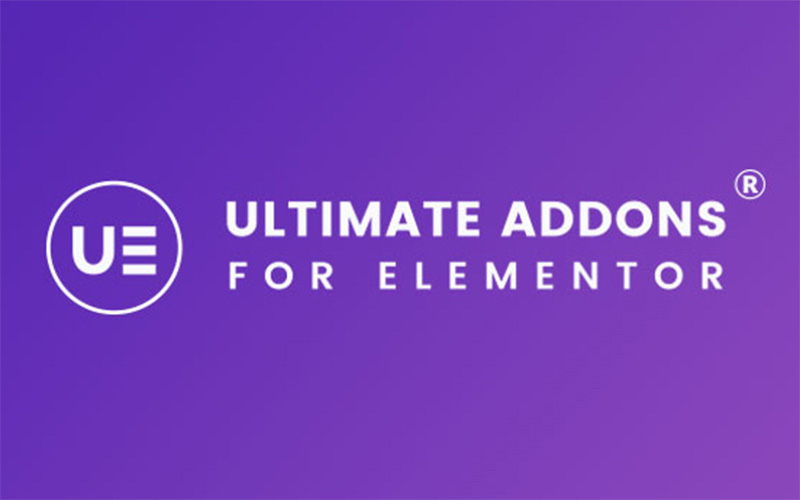
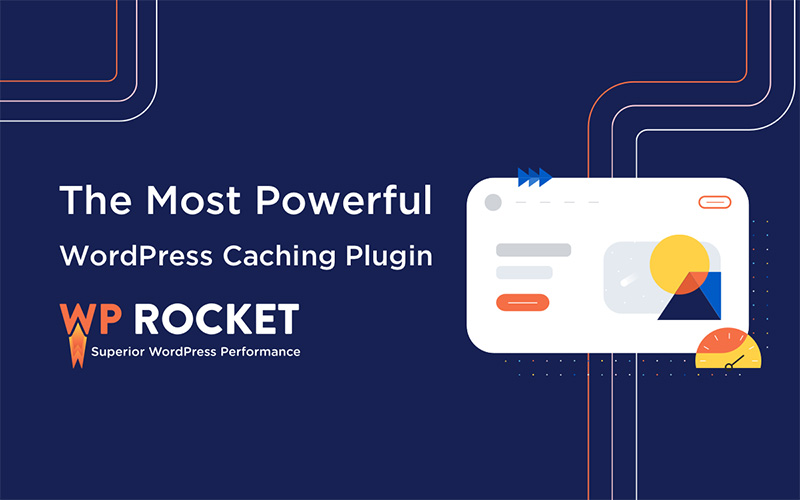



Đánh giá
Xóa bộ lọcChưa có đánh giá nào.